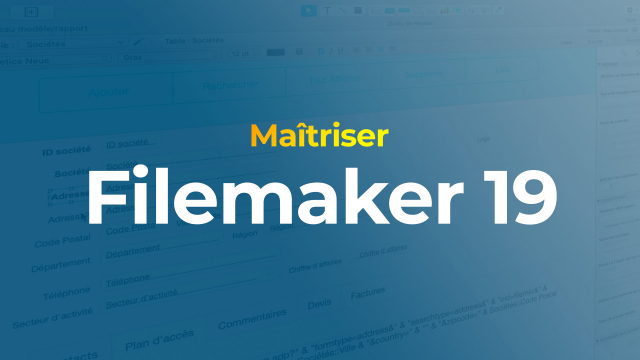Créer un Modèle Filemaker Pro
Découvrez comment créer un modèle dans Filemaker Pro pour gérer la saisie et la modification des données.
Présentation de FileMaker Pro
Créer sa base de données







Les modèles









Import et export des données
Saisie, tri des données
Recherche des données
Les scripts
Préparation de la base en vue de la mise en place des devis
Mise en place des devis








Transformer le devis en facture






Maintenance de la base FileMaker
FileMaker Server
Sécurité des bases de données
Détails de la leçon
Description de la leçon
La création d'un modèle dans Filemaker Pro est une étape cruciale pour la gestion de vos données. Cette vidéo guide pas à pas la création d'un nouveau modèle, montrant comment choisir la bonne table, ajouter des éléments comme les pieds de page, et transformer des sections en en-têtes. L'ajout de rubriques tels que la société, l'adresse, et le département est détaillé, ainsi que le positionnement et l'alignement des rubriques pour une meilleure présentation. Une attention particulière est portée sur l'utilisation des outils de Filemaker Pro, comme le panneau à onglets pour optimiser l'espace disponible. La vidéo explique comment associer une table externe pour afficher et saisir des données de tables liées, avec des précisions sur les autorisations de suppression pour éviter les erreurs de manipulation. Enfin, la vidéo se termine par des ajustements de formatage et d'ordre de tabulation pour faciliter la saisie des données. Ce tutoriel complet est essentiel pour tout utilisateur souhaitant maîtriser la gestion des données dans Filemaker Pro.
Objectifs de cette leçon
L'objectif de cette vidéo est de vous apprendre à :
Créer et configurer un modèle dans Filemaker Pro.
Utiliser les outils de mise en page pour optimiser la présentation des données.
Associer des tables externes pour améliorer la gestion des informations liées.
Prérequis pour cette leçon
Avant de suivre cette vidéo, vous devez avoir :
Une connaissance de base de Filemaker Pro.
Compris le fonctionnement des tables et des rubriques dans une base de données.
Métiers concernés
Ce tutoriel est particulièrement utile pour les métiers suivants :
Développeur de bases de données.
Analyste de données.
Administrateur de systèmes d'information.
Alternatives et ressources
Les alternatives à Filemaker Pro incluent :
Microsoft Access pour la gestion de bases de données relationnelles.
Oracle Database pour des solutions plus robustes.
MySQL pour une gestion flexible des bases de données open-source.
Questions & Réponses